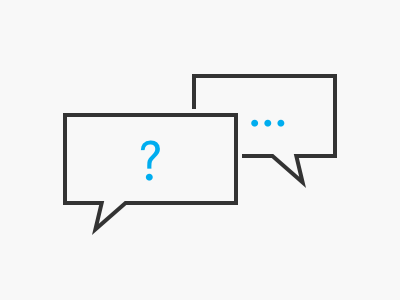
Viacfaktorová autentifikácia: vaša bezpečnostná výhoda XENTRY.
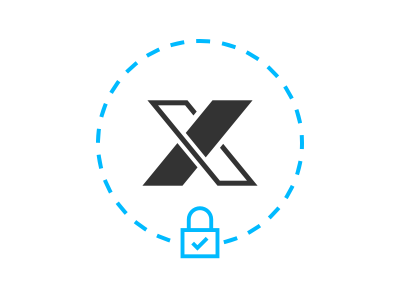
Jednoduché nastavenie a používanie viacfaktorového overovania (MFA)
Pri používaní aplikácií XENTRY chránime vaše a naše údaje pred neoprávneným prístupom pomocou viacfaktorovej autentifikácie.
Na prístup k aplikácii XENTRY potrebujete svoje používateľské meno a heslo plus Spôsob overovania podľa vášho výberu:
• Aplikácia MFA pre smartfón
• Aplikácia MFA pre pracovnú plochu systému Windows
• USB bezpečnostný kľúč
Počiatočná aktivácia MFA prostredníctvom aplikácie PingID
1. Stiahnite si bezplatnú aplikáciu "PingID" z Obchodu Play (Android) alebo Apple App Store (iOS) do svojho smartfónu a otvorte ju.
2. Prihláste sa do aplikácie XENTRY alebo tu pomocou svojho používateľského mena a hesla.
3. Budete presmerovaní na aktivačnú stránku. Kliknite na "Rollout" a postupujte podľa pokynov.
Podrobný návod na aktiváciu zariadenia:
- Android (PDF)
- iOS (PDF)
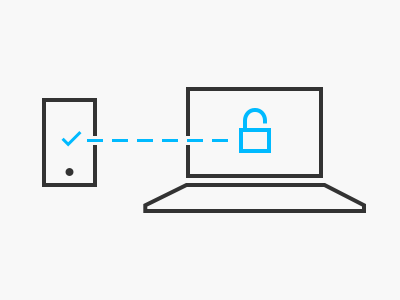
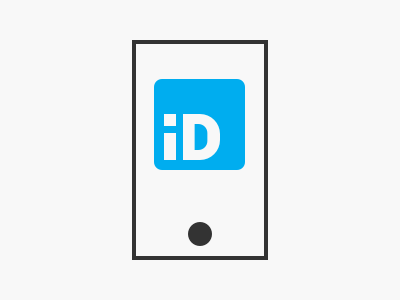
Všeobecné používanie aplikácie PingID MFA
1. Prihláste sa do požadovanej aplikácie XENTRY pomocou svojho používateľského mena a hesla.
2. Zobrazí sa výzva na zadanie 6-miestneho kódu. Otvorte aplikáciu PingID na svojom smartfóne view kód.
3. Ak dostanete upozornenie push na svoj smartfón, otvorte ho Potvrďte prihlásenie.
4. Potom budete automaticky presmerovaní na svoju prihlášku.
Po úspešnom zadaní MFA sa kód zvyčajne uloží na pracovný deň, čím sa eliminuje potreba opätovného zadávania pri prepínaní aplikácií XENTRY.
Zmena zariadenia? Ako migrovať konfiguráciu PingID.
1. Stiahnite si a otvorte aplikáciu PingID na svojom novom smartfóne.
2. Otvorte aplikáciu PingID na svojom starom smartfóne a klepnite na ikonu ozubeného kolieska.
3. Na starom smartfóne klepnite na "Prepnúť zariadenie" a postupujte podľa pokynov.
Podrobný návod na migráciu zariadení:
- Android (PDF)
- iOS (PDF)
Podrobný sprievodca obsahuje aj pokyny pre prípady, keď už nemáte prístup k svojmu starému smartfónu.
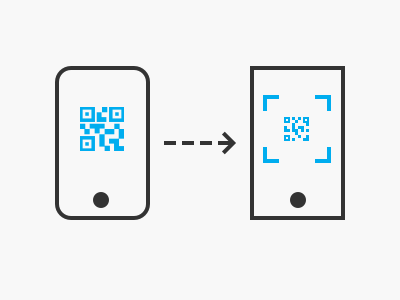
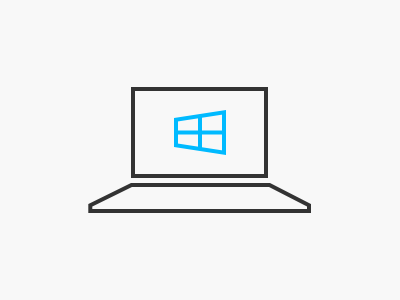
Počiatočná aktivácia MFA pre Windows (voliteľné)
Na viacfaktorovú autentifikáciu môžete namiesto smartfónu použiť počítač so systémom Windows.
1. Stiahnite si bezplatnú počítačovú aplikáciu "PingID pre Windows" z webovej stránky poskytovateľa a spustite ju.
2. Prihláste sa do aplikácie XENTRY alebo tu pomocou svojho používateľského mena a hesla.
3. Budete automaticky presmerovaní na stránku na aktiváciu počítačovej aplikácie PingID MFA. Kliknite na "Štart" a postupujte podľa pokynov.
Podrobný návod na aktiváciu desktopovej aplikácie
– Windows (PDF)
Pokyny platia aj v prípade, že chcete aktivovať PingID na počítači Mac .
Dodatočná aktivácia MFA pre Windows
Desktopovú aplikáciu PingID MFA (Windows) môžete aktivovať aj ako ďalšiu metódu overovania spolu s už aktivovaným smartfónom:
1. Majte pripravený smartfón s aplikáciou PingID.
2. Stiahnite si bezplatnú desktopovú aplikáciu "PingID pre Windows" z webovej stránky poskytovateľa a spustite ju na počítači so systémom Windows.
3. Otvorte nasledujúci súbor PDF a postupujte podľa pokynov od strany 4:
Sprievodca ďalšou aktiváciou počítačovej aplikácie
– Windows (PDF)
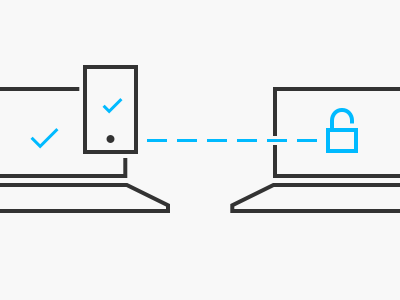
V prípade potreby: ďalšie príručky MFA
Na našom portáli Identity & Access Management (IAM) nájdete ďalšie pokyny týkajúce sa viacfaktorovej autentifikácie:
• Používanie hardvérových bezpečnostných kľúčov a YubiKeys namiesto aplikácie PingID
• Zmena alebo vymazanie primárneho zariadenia (smartfónu)
• Resetovanie konfigurácií MFA pre všetky zariadenia
• Ďalšie pokyny
Ak chcete získať prístup k sprievodcom, musíte byť prihlásení pomocou svojich prihlasovacích údajov Mercedes-Benz B2B Connect.
Kontaktujte nás v prípade otázok týkajúcich sa MFA
1. V spodnej časti časti "Potrebujete pomoc" jednoducho kliknite na tlačidlo "Vytvoriť nový lístok podpory".
2. Potom v podpornom systéme XENTRY (XSS) vyberte nasledujúci typ požiadavky:
"Zmena údajov o účte a používateľoch (vrátane vytvorenia používateľa správcom a viacfaktorovej autentifikácie, MFA)"
3. Po odoslaní dostanete automatický potvrdzujúci e-mail s odkazom na XSS a vašou žiadosťou. To vám umožní pohodlne sledovať vašu žiadosť o podporu.